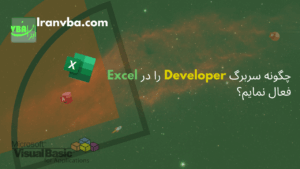اگر شما نیز از کاربران حرفهای اکسل هستید، حتماً با موقعیتهایی روبرو شدهاید که نیاز به جمعآوری داده از چندین فایل اکسل مختلف دارید. در این مقاله به صورت جامع و کاربردی یاد میگیرید که چگونه در VBA به دادههای یک فایل اکسل دیگر دسترسی پیدا کنیم. این آموزش به شما کمک میکند تا فرآیندهای گزارشدهی خود را بهینه کرده و کار با دادههای توزیع شده را به سادگی مدیریت کنید.
📑 فهرست مطالب
- انواع روشهای دسترسی به فایل دیگر
- دسترسی به فایل اکسل دیگر با VBA: راهنمای جامع
- اصول ابتدایی اتصال به یک فایل اکسل توسط VBA
- سناریو برنامهنویسی: ایجاد گزارش خودکار
- بررسی کد:
- ۱) رویداد تغییر شیت — تشخیص تغییر در A2 یا B2
- ۲) فراخوانی زیرروال گزارش (تابع اصلی)
- ۳) تعریف زیرروال گزارش و غیرفعالسازی بهروزرسانی صفحه
- ۴) دسترسی به ThisWorkbook و ایجاد فایل خروجی جدید
- ۵) ساخت مسیر فایلهای ماهانه (مسیرهای منبع)
- ۶) باز کردن فایلهای منبع به صورت ReadOnly
- ۷) کپی قالب گزارش از شیت اصلی (Copy + PasteSpecial)
- ۸) نوشتن عنوان دوره (استفاده از تابع نام ماه جلالی)
- ۹) پیدا کردن آخرین ردیف با داده در ستون (الگوی End(xlUp))
- ۱۰) جمع مقادیر با WorksheetFunction.Sum
- ۱۱) درج فرمول تغییر مطلق و درصدی و قالببندی
- ۱۲) قالببندی نهایی و مرتبسازی ظاهر
- ۱۳) ذخیره گزارش و بستن فایلهای منبع
- ۱۴) آزادسازی منابع و پیام نهایی
- ۱۵) تابع نام ماه شمسی (GetShamsiMonthName)
- بهبود کد تابع CreateComparisonReport با مدیریت خطا و مدیریت پاکسازی منابع
- بررسی کد:
- جمعبندی
انواع روشهای دسترسی به فایل دیگر
برای دسترسی به دادههای یک فایل اکسل دیگر، روشهای متعددی وجود دارد که هر کدام مزایا و محدودیتهای خاص خود را دارند. انتخاب روش مناسب به عواملی مانند حجم داده، نیاز به بهروزرسانی خودکار و سطح دسترسی شما بستگی دارد.
روش ساده: لینکدهی مستقیم سلولها
سادهترین روش برای کاربران مبتدی، استفاده از قابلیت لینکدهی داخلی اکسل است. برای این کار کافی است مراحل زیر را دنبال کنید:
- سلول مورد نظر در فایل مقصد (فایلی که داده در آن قرار دارد) را کپی کنید (Ctrl+C).
- به فایل مبدأ (فایلی که میخواهید داده در آن نمایش داده شود) رفته و روی سلول مورد نظر راستکلیک کنید.
- از گزینههای Paste Special، گزینه Paste Link را انتخاب کنید.
اکسل به طور خودکار یک لینک به سلول مقصد ایجاد میکند. برای مدیریت تمامی این لینکها میتوانید از مسیر Data -> Queries & Connections -> Edit Links استفاده کنید. این روش برای دادههای با حجم کم و بدون نیاز به تغییرات پویا مناسب است.
روش پیشرفته: استفاده از VBA
برای موقعیتهای پیچیدهتر، مانند زمانی که نیاز به پردازش داده، خودکارسازی فرآیندها یا کار با حجم زیادی از اطلاعات دارید، استفاده از VBA بهترین گزینه است. این روش اگرچه نیاز به دانش برنامهنویسی دارد، اما انعطافپذیری و قدرت بسیار بالایی در اختیار شما قرار میدهد.
دسترسی به فایل اکسل دیگر با VBA: راهنمای جامع
اصول ابتدایی اتصال به یک فایل اکسل توسط VBA
پایهایترین روش برای دسترسی به یک فایل اکسل دیگر در VBA، استفاده از شیء Workbook است. کد زیر این فرآیند را به صورت مرحلهای نشان میدهد.
Sub AccessExternalWorkbook()
' Declare variables for workbook and worksheet
Dim excelApp As Excel.Application
Dim externalWb As Workbook
Dim externalWs As Worksheet
' Define the full path to the external Excel file
Dim filePath As String
filePath = "C:\Reports\Data.xlsx"
' Open the external workbook
Set externalWb = Workbooks.Open(Filename:=filePath, ReadOnly:=True)
' Set reference to the desired worksheet
Set externalWs = externalWb.Worksheets("Sheet1")
' Read data from a specific cell (e.g., A1)
Dim cellValue As String
cellValue = externalWs.Range("A1").Value
' Display the read value in a message box (for testing)
MsgBox "The value in cell A1 is: " & cellValue
' Close the external workbook without saving changes
externalWb.Close SaveChanges:=False
' Release object variables from memory
Set externalWs = Nothing
Set externalWb = Nothing
End Subتوضیح خط به خط کد:
Sub AccessExternalWorkbook()- تعریف یک روال (Sub) با نام
AccessExternalWorkbook. اجرای این بلوک از کد از این خط شروع میشود.
- تعریف یک روال (Sub) با نام
Dim excelApp As Excel.Application- متغیری با نام
excelAppتعریف شده که قرار است ارجاع به یک شیء Application از اکسل نگه دارد — یعنی یک نمونه (instance) از برنامه Excel. استفاده ازExcel.Applicationمستلزم فعال بودن مرجع (Reference) به کتابخانه اکسل در محیط VBA یا اینکه کد در محیط Excel اجرا شود.
- متغیری با نام
Dim externalWb As Workbook- متغیری برای نگهداری ارجاع به Workbook (فایل اکسل باز شده). نوع
Workbookهم از مدل شیء اکسل است.
- متغیری برای نگهداری ارجاع به Workbook (فایل اکسل باز شده). نوع
Dim externalWs As Worksheet- متغیری برای نگهداری ارجاع به یک Worksheet (شیت) از workbook فایل اکسل باز شده.
' Define the full path to the external Excel file- کامنت توضیحدهنده که بخش بعدی مسیر فایل را مشخص میکند.
Dim filePath As String- تعریف متغیر رشتهای برای نگهداشتن مسیر کامل فایل خارجی.
filePath = ThisWorkbook.Path & "\Ext-data.xlsx"- مقداردهی مسیر فایل:
ThisWorkbook.Pathمسیر پوشه ای است که فایل ماکروی فعلی (همان که این کد داخلش است) در آن قرار دارد؛ معمولاً بدون بکاسلش انتهایی. با& "\Ext-data.xlsx"نام فایل به آن الحاق میشود. نکتهها:- اگر کارپوشه فعلی (ThisWorkbook) ذخیره نشده باشد،
ThisWorkbook.Pathرشته خالی بازمیگرداند و مسیر ساختهشده اشتباه خواهد بود. - اگر فایل
Ext-data.xlsxوجود نداشته باشد، وقتی بخواهیم بازش کنیم خطای زمان اجرا رخ میدهد.
- اگر کارپوشه فعلی (ThisWorkbook) ذخیره نشده باشد،
- مقداردهی مسیر فایل:
' Open the external workbook- کامنت توضیحدهندهی باز کردن فایل خارجی.
Set excelApp = New Excel.Application- ایجاد یک نمونه جدید از اکسل و انتساب آن به
excelApp. این یعنی یک پروسس Excel جدید در پسزمینه ساخته میشود (نه لزوماً همان اکسل که کاربر قبلاً باز کرده). جایگزینها:CreateObject("Excel.Application")(late binding) یاSet excelApp = Application(برای استفاده از همان نمونهی در حال اجرا در محیط فعلی VBA).
- ایجاد یک نمونه جدید از اکسل و انتساب آن به
Set externalWb = excelApp.Workbooks.Open(Filename:=filePath, ReadOnly:=True)- با استفاده از نمونه
excelApp، فایل واقع درfilePathرا باز میکند و ارجاع Workbook بازشده را درexternalWbقرار میدهد. پارامترReadOnly:=Trueباعث میشود فایل در حالت فقط-خواندنی باز شود (در نتیجه از پرسش ذخیره یا قفل نوشتن جلوگیری میکند). اگر مسیر نادرست یا فایل موجود نباشد، خطا خواهد داد.
- با استفاده از نمونه
excelApp.Visible = False- مشخص میکند پنجرهی برنامه Excel نمایان باشد یا نه.
Falseیعنی اکسل در پسزمینه (hidden) اجرا میشود و کاربر آن را نمیبیند. معمولاً برای اجراهای بدون واسط کاربر مفید است؛ برای دیباگ میتوان مقدار راTrueگذاشت.
- مشخص میکند پنجرهی برنامه Excel نمایان باشد یا نه.
' Set reference to the desired worksheet- کامنت: انتخاب شیت مورد نظر.
Set externalWs = externalWb.Worksheets("Sheet1")- در
externalWbشیتی با نام"Sheet1"انتخاب شده و ارجاعش درexternalWsقرار میگیرد. نکات:- اگر شیت با آن نام وجود نداشته باشد، خطای زمان اجرا رخ میدهد.
- میتوان به جای نام از اندیس استفاده کرد:
Worksheets(1)یا ازSheets("Sheet1")برای پوششدادن انواع دیگر صفحات. در این صورت اولین شیتی که در مجموعهWorksheetsقرار داشته باشد انتخاب خواهد شد.
- در
' Read data from a specific cell (e.g., A1)- کامنت توضیحدهنده خواندن داده از سلول.
Dim cellValue As String- متغیری از نوع
Stringبرای نگهداری مقدار خواندهشده از سلول تعریف میشود. توجه:.ValueیکVariantبرمیگرداند؛ اختصاص دادن آن بهStringباعث تبدیل (coercion) میشود. اگر سلول خطا (#N/Aیا مشابه) داشته باشد یا نوع داده متفاوت باشد، ممکن است نیاز به بررسی قبل از اختصاص باشد.
- متغیری از نوع
cellValue = externalWs.Range("A1").Value- مقدار سلول A1 شیت مورد نظر خوانده میشود و در
cellValueذخیره میشود. نکات فنی:- اگر A1 خالی باشد معمولاً رشته خالی یا مقدار
Emptyخواهد بود که به""تبدیل میشود. - برای جلوگیری از تبدیلهای ناخواسته با تاریخها، بعضیها از
Value2استفاده میکنند:Range("A1").Value2. - اگر احتمال خطا در سلول هست، بهتر است قبل از خواندن بررسی کنید:
If Not IsError(externalWs.Range("A1").Value) Then ...
- اگر A1 خالی باشد معمولاً رشته خالی یا مقدار
- مقدار سلول A1 شیت مورد نظر خوانده میشود و در
' Display the read value in a message box (for testing)- کامنت توضیحدهنده نمایش مقدار برای تست.
MsgBox "The value in cell A1 is: " & cellValue- نمایش یک پیغام (Message Box) که مقدار خواندهشده را به کاربر نشان میدهد.
' Close the external workbook without saving changes- کامنت توضیحدهنده بستهشدن فایل بدون ذخیره.
externalWb.Close SaveChanges:=False- بستن Workbook بازشده.
SaveChanges:=Falseباعث میشود بدون پرسش کاربر و بدون ذخیره بسته شود. اگر تغییری ایجاد نشده باشد هم امن است.
- بستن Workbook بازشده.
excelApp.Quit- خروج (Quit) از نمونهی Excel که با
Newساخته شده — یعنی پروسس Excel بسته میشود (به شرطی که هیچ مرجع دیگری به آن پروسس موجود نباشد).
- خروج (Quit) از نمونهی Excel که با
' Release object variables from memory- کامنت: آزادسازی ارجاعات شیئی.
Set externalWs = Nothing- پاک کردن ارجاع متغیر شیت از حافظه (کمک به آزادسازی منابع).
Set externalWb = Nothing- پاک کردن ارجاع Workbook.
Set excelApp = Nothing- پاک کردن ارجاع نمونه Excel. توجه: حتی بعد از
Quitممکن است پروسس اکسل در تسکمنیجر باقی بماند اگر ارجاعی جا مانده باشد؛ ست کردن بهNothingو داشتنOn Errorمناسب و پاکسازی تضمین میکند پروسس آزاد شود.
- پاک کردن ارجاع نمونه Excel. توجه: حتی بعد از
End Sub- پایان بلوک Sub.
سناریو برنامهنویسی: ایجاد گزارش خودکار
فرض کنید یک فایل اصلی به نام Main.xlsm دارید. گزارشات ماهانه در پوشهای به نام sale-reports در همان مسیر فایل اصلی ذخیره شدهاند. نام این فایلها به فرمت شماره ماه است (مانند 1.xlsx، 2.xlsx).
در فایل اصلی، یک جدول در محدوده A1:B2 وجود دارد:
| ماه فروش دوره قبل | ماه فروش دوره آخر |
| 1 | 2 |
کاربر مقادیر سلولهای A2 و B2 را از طریق یک لیست DropDown (اعتبارسنجی داده) انتخاب میکند. برای ایجاد این لیست:
- سلولهای A2 و B2 را انتخاب کنید.
- به تب Data بروید.
- روی Data Validation کلیک کنید.
- در پنجره باز شده، از قسمت Allow گزینه List را انتخاب کنید.
- در فیلد Source محدودهای که شامل عدد ماهها است را وارد کنید (مثلاً Z1:Z12).
- OK کنید.
حال از تب Developer اکسل روی گزینه Visual Basic کلیک نمایید. در پنجره مرور پروژه VBE (ویرایشگر کد VBA) روی شیء ThisWorkbook دوبار کلیک نمایید تا پنجره کد آن باز شود. کد VBA زیر را در آن کپی نمایید.
Private Sub Workbook_SheetChange(ByVal Sh As Object, ByVal Target As Range)
' Check if the change happened in the specific range A2 or B2 on any sheet
If Not Intersect(Target, Sh.Range("A2:B2")) Is Nothing Then
' Get the selected month names
Dim previousMonth As String
Dim currentMonth As String
previousMonth = Sh.Range("A2").Value
currentMonth = Sh.Range("B2").Value
' Proceed only if both cells are filled
If previousMonth <> "" And currentMonth <> "" Then
Call CreateComparisonReport(CByte(previousMonth), CByte(currentMonth))
End If
End If
End Sub
Sub CreateComparisonReport(ByVal prevMonth As Byte, ByVal currMonth As Byte)
' Declare all variables
Dim mainWb As Workbook
Dim mainWs As Worksheet
Dim reportWb As Workbook
Dim prevWs As Worksheet
Dim currWs As Worksheet
Dim outputWs As Worksheet
Dim mainPath As String
Dim reportPath As String
Dim prevLastRow As Long
Dim currLastRow As Long
' Turn off screen updating and alerts for performance
Application.ScreenUpdating = False
Application.DisplayAlerts = False
' Set the main workbook and get its path
Set mainWb = ThisWorkbook
Set mainWs = mainWb.Worksheets(1)
mainPath = mainWb.Path
' Create a new workbook for the output report
Set reportWb = Workbooks.Add
Set outputWs = reportWb.Worksheets(1)
outputWs.Name = "Comparison Report"
outputWs.DisplayRightToLeft = True
' Build the file paths for the source monthly reports
Dim prevFilePath As String
Dim currFilePath As String
prevFilePath = mainPath & "\sale-reports\" & prevMonth & ".xlsx"
currFilePath = mainPath & "\sale-reports\" & currMonth & ".xlsx"
' Open the previous month's report file
Set prevWs = Workbooks.Open(prevFilePath, ReadOnly:=True).Worksheets(1)
' Open the current month's report file
Set currWs = Workbooks.Open(currFilePath, ReadOnly:=True).Worksheets(1)
' --- Populate the new report with data and structure ---
' Copy the report template to the report file
mainWs.Range("A3:E5").Copy
outputWs.Range("A1:E2").PasteSpecial xlPasteAll
' Add period labels
outputWs.Range("A3").Value = "ماه " & GetShamsiMonthName(currMonth) & " نسبت به ماه " & GetShamsiMonthName(prevMonth)
' Copy sales data from source files (assuming payment data is in C column)
prevLastRow = prevWs.Cells(prevWs.Rows.Count, "C").End(xlUp).Row
currLastRow = currWs.Cells(currWs.Rows.Count, "C").End(xlUp).Row
outputWs.Range("B3").Value = Application.WorksheetFunction.Sum(prevWs.Range("C2:C" & prevLastRow)) ' Previous period sales
outputWs.Range("C3").Value = Application.WorksheetFunction.Sum(currWs.Range("C2:C" & currLastRow)) ' Current period sales
' Calculate the absolute change in sales
outputWs.Range("D3").Formula = "=C3-B3"
' Set number format
outputWs.Range("B3:D3").NumberFormat = "#,##0_);[Red](#,##0)"
' Calculate the percentage change
outputWs.Range("E3").Formula = "=IF(C3<>0, D3/C3, 0)"
' Format the percentage cell as percentage
outputWs.Range("E3").NumberFormat = "0.00%"
' Auto-fit columns for better readability
outputWs.Columns("A:E").AutoFit
' Set horizontal and vertical alignment of A3:E3 range
outputWs.Range("A3:E3").HorizontalAlignment = xlCenter
outputWs.Range("A3:E3").VerticalAlignment = xlCenter
' Define the path for the new report file and save it
reportPath = mainPath & "\pop-report.xlsx"
reportWb.SaveAs Filename:=reportPath, FileFormat:=xlOpenXMLWorkbook
reportWb.Close SaveChanges:=True
' Close the source workbooks without saving
prevWs.Parent.Close SaveChanges:=False
currWs.Parent.Close SaveChanges:=False
' Turn screen updating back on
Application.ScreenUpdating = True
Application.DisplayAlerts = True
' Release object variables
Set prevWs = Nothing
Set currWs = Nothing
Set outputWs = Nothing
Set reportWb = Nothing
Set mainWb = Nothing
' Inform the user
MsgBox "گزارش جديد با موفقيت در مسير زير ايجاد شد: " & vbNewLine & reportPath, vbInformation, "اتمام فرآيند"
End Sub
Function GetShamsiMonthName(ByVal monthNum As Byte) As String
Select Case monthNum
Case 1
GetShamsiMonthName = "فروردين"
Exit Function
Case 2
GetShamsiMonthName = "ارديبهشت"
Exit Function
Case 3
GetShamsiMonthName = "خرداد"
Exit Function
Case 4
GetShamsiMonthName = "تير"
Exit Function
Case 5
GetShamsiMonthName = "مرداد"
Exit Function
Case 6
GetShamsiMonthName = "شهريور"
Exit Function
Case 7
GetShamsiMonthName = "مهر"
Exit Function
Case 8
GetShamsiMonthName = "آبان"
Exit Function
Case 9
GetShamsiMonthName = "آذر"
Exit Function
Case 10
GetShamsiMonthName = "دي"
Exit Function
Case 11
GetShamsiMonthName = "بهمن"
Exit Function
Case 12
GetShamsiMonthName = "اسفند"
Exit Function
End Select
End Functionبررسی کد:
۱) رویداد تغییر شیت — تشخیص تغییر در A2 یا B2
Private Sub Workbook_SheetChange(ByVal Sh As Object, ByVal Target As Range)
' Check if the change happened in the specific range A2 or B2 on any sheet
If Not Intersect(Target, Sh.Range("A2:B2")) Is Nothing Then
...
End If
End SubWorkbook_SheetChangeیک رخداد ورکبوک است که در ماژولThisWorkbookذخیره میشود و هر بار که سلولی در هر شیت این ورکبوک تغییر کند اجرا میشود.- پارامتر
Shارجاع به شیتی است که تغییر در آن رخ داده وTargetهمان رِنج یا سلول(ها)یی است که تغییر کردهاند. Intersect(Target, Sh.Range("A2:B2"))چک میکند آیا تغییر شامل محدوده A2:B2 هست یا نه — اگر برگرداندهی IntersectNothingنباشد یعنی تغییر در A2 یا B2 بوده.
در VBA برای واکنش به تغییرات کاربر در شیت از event داخلی
Workbook_SheetChangeاستفاده میکنیم. با تابعIntersectمیتوانیم تغییرات را محدود به یک رنج مشخص (مثلاً A2 یا B2) کنیم. این روش پردازشی و دقیق است و برای سناریوهایی مثل انتخاب ماه برای تولید گزارش مقایسهای در اکسل بسیار کاربردی است.
نکته مهم:
- همیشه در کدهایی که ممکن است خود ماکرو تغییراتی در شیت ایجاد کند، قبل از اعمال تغییرات
Application.EnableEvents = Falseقرار دهید و در پایانTrueشود تا از راهاندازی بازگشتی (recursive) جلوگیری شود.
۲) فراخوانی زیرروال گزارش (تابع اصلی)
If previousMonth <> "" And currentMonth <> "" Then
Call CreateComparisonReport(CByte(previousMonth), CByte(currentMonth))
End If- در صورتی که هر دو سلول پر باشند، ماکرو
CreateComparisonReportرا با دو مقدار (ماه قبل و ماه جاری) فراخوانی میکند. - توجه به همخوانی نوع پارامترها:
CreateComparisonReportدر امضای اصلی به پارامترهایByteنیاز دارد؛ پس بهتر است در event هم متغیرها را از ابتدا با نوع عددی تعریف کنیم. به همین منظور از تابع CByte استفاده میکنیم. این تابع نوع داده مقدار ورودی را به Byte تبدیل مینماید.
پس از اعتبارسنجی ورودیها، با فراخوانی تابع
CreateComparisonReport(prev, curr)میتوان فرآیند تولید گزارش مقایسهای را شروع کرد. این الگو خوانا و ماژولار است و امکان تست و نگهداری بهتر کد VBA را فراهم میکند.
۳) تعریف زیرروال گزارش و غیرفعالسازی بهروزرسانی صفحه
Sub CreateComparisonReport(ByVal prevMonth As Byte, ByVal currMonth As Byte)
' Turn off screen updating and alerts for performance
Application.ScreenUpdating = False
Application.DisplayAlerts = False
...
' Turn screen updating back on
Application.ScreenUpdating = True
Application.DisplayAlerts = True
End SubApplication.ScreenUpdating = Falseاز رفرش و رسم مداوم صفحه جلوگیری میکند تا سرعت اجرای ماکرو افزایش یابد.Application.DisplayAlerts = Falseاز نمایش پیامهای دیالوگ (مثلاً هنگام overwrite فایل) جلوگیری میکند. هشدار: باید مطمئن شویم که در انتها حتما این تنظیمات را برگردانیم، وگرنه اکسل به حالت عادی بازنمیگردد.
برای افزایش کارایی اجرای ماکرو در VBA معمولاً
Application.ScreenUpdating = FalseوApplication.DisplayAlerts = Falseرا قرار میدهیم. این کار باعث کاهش flicker، افزایش سرعت و جلوگیری از پاپآپهای ناخواسته هنگام ذخیره یا بستهشدن فایل میشود — اما حتماً در بلوکFinallyیا cleanup این گزینهها را دوبارهTrueکنید تا تجربه کاربری مختل نشود.
نکته عملی: همیشه از الگوی On Error GoTo Cleanup استفاده کن تا در صورت بروز خطا قادر باشی Cleanup را اجرا و تنظیمات اکسل را بازگردانی کنی.
۴) دسترسی به ThisWorkbook و ایجاد فایل خروجی جدید
Set mainWb = ThisWorkbook
Set mainWs = mainWb.Worksheets(1)
mainPath = mainWb.Path
' Create a new workbook for the output report
Set reportWb = Workbooks.Add
Set outputWs = reportWb.Worksheets(1)
outputWs.Name = "Comparison Report"
outputWs.DisplayRightToLeft = TrueThisWorkbookبه ورکبوکی اشاره دارد که کد (ماکرو) داخل آن قرار دارد (برخلافActiveWorkbook).Workbooks.Addیک ورکبوک جدید میسازد و از آن برای نوشتن خروجی گزارش استفاده میشود.DisplayRightToLeft = Trueمناسب متون فارسی/عربی است تا شیت راستبهچپ نمایش داده شود.
در این سناریو از
ThisWorkbookبرای گرفتن مسیر فایل اصلی و ازWorkbooks.Addبرای ساخت یک فایل گزارش جدید استفاده میکنیم. با تنظیمDisplayRightToLeft = Trueمیتوانید گزارشهای فارسی را با چینش مناسب راستبهچپ تولید کنید.
نکته عملی: قبل از Save کردن مسیر mainPath را چک کن (اگر فایل ذخیره نشده باشد ThisWorkbook.Path خالی است).
۵) ساخت مسیر فایلهای ماهانه (مسیرهای منبع)
prevFilePath = mainPath & "\sale-reports\" & prevMonth & ".xlsx"
currFilePath = mainPath & "\sale-reports\" & currMonth & ".xlsx"- مسیر اینجا به صورت نسبی نسبت به پوشهای که
ThisWorkbookدر آن است ساخته میشود و فرض میکند پوشهsale-reportsوجود دارد و فایلها با نام «شمارهماه.xlsx» ذخیره شدهاند. - اگر پوشه یا فایل وجود نداشته باشد،
Workbooks.Openخطا خواهد داد.
برای دسترسی به فایلهای ماهیانه، مسیر را با
ThisWorkbook.Pathو نام فولدرsale-reportsترکیب میکنیم؛ سپس فایلها به صورت1.xlsx,2.xlsxو … باز میشوند. توصیه میشود پیش از باز کردن فایل باDir()وجود فایل را بررسی کنید تا از خطا جلوگیری شود.
نمونه کد بررسی وجود فایل:
If Dir(prevFilePath) = "" Then
MsgBox "فایل ماه قبل پیدا نشد: " & prevFilePath
Exit Sub
End If۶) باز کردن فایلهای منبع به صورت ReadOnly
Set prevWs = Workbooks.Open(prevFilePath, ReadOnly:=True).Worksheets(1)
Set currWs = Workbooks.Open(currFilePath, ReadOnly:=True).Worksheets(1)Workbooks.Open(..., ReadOnly:=True)فایل را در حالت فقط-خواندنی باز میکند تا از قفل شدن یا تغییر اتفاقی جلوگیری شود.- توجه: این شیوه تکخطه (
... .Worksheets(1)) Worksheet را مستقیم برمیگرداند، اما اگر نیاز به ارجاع به Workbook هم داشته باشی بهتر است ابتدا workbook را در متغیر جدا نگه داری.
برای خواندن دادهها از فایلهای ماهیانه از
Workbooks.OpenباReadOnly:=Trueاستفاده میکنیم تا فایلها بدون تغییر و ایمن باز شوند. اگر پس از خواندن لازم باشد فایل بسته شود یا حذف شود، باید ارجاعات به Workbook را نگهداری کرد.
پیشنهاد: بهتر است مانند زیر دو مرحلهای عمل شود:
Dim prevWb As Workbook
Set prevWb = Workbooks.Open(prevFilePath, ReadOnly:=True)
Set prevWs = prevWb.Worksheets(1)تا بتوانی بعدها prevWb.Close را صریح فراخوانی کنی.
۷) کپی قالب گزارش از شیت اصلی (Copy + PasteSpecial)
' Copy the report template to the report file
mainWs.Range("A3:E5").Copy
outputWs.Range("A1:E2").PasteSpecial xlPasteAll- برای انتقال یک رنج شامل فرمتها، فرمولها و محتوای ظاهری از یک ورکبوک به ورکبوک دیگر از
Range.Copyو سپسPasteSpecialاستفاده شده است. xlPasteAllتمام اطلاعات (محتوا، فرمت، دادههای پنهان، validation و غیره) را paste میکند.
برای انتقال قالب گزارش از فایل اصلی به فایل خروجی در VBA از
Range.CopyوPasteSpecialاستفاده میکنیم.PasteSpecial xlPasteAllتمامی اجزاء سلولها (مقادیر، فرمتها، فرمولها و validation) را منتقل میکند. اگر فقط مقادیر نیاز دارید ازxlPasteValuesیا انتساب مستقیم مقدار (.Value = .Value) استفاده کنید تا سرعت و پایداری بهتر شود.
۸) نوشتن عنوان دوره (استفاده از تابع نام ماه جلالی)
outputWs.Range("A3").Value = "ماه " & GetShamsiMonthName(currMonth) & " نسبت به ماه " & GetShamsiMonthName(prevMonth)- مقدار سلول A3 در شیت خروجی با یک رشته فارسی پر میشود که از تابع
GetShamsiMonthNameبرای تبدیل عدد ماه به نام فارسی استفاده میکند. - چون خروجی فارسی است،
DisplayRightToLeftقبلاً فعال شده تا نمایش درست باشد.
برای تولید عنوان گزارش از تابع نگاشتی که شماره ماه را به نام ماه شمسی برمیگرداند استفاده میکنیم، و با ترکیب رشتهای یک عنوان خوانا ایجاد میکنیم که در گزارشهای فارسی کاربردی است.
۹) پیدا کردن آخرین ردیف با داده در ستون (الگوی End(xlUp))
prevLastRow = prevWs.Cells(prevWs.Rows.Count, "C").End(xlUp).Row
currLastRow = currWs.Cells(currWs.Rows.Count, "C").End(xlUp).Row- الگوی استاندارد برای یافتن آخرین ردیف پر در یک ستون: شروع از پایینترین ردیف (
Rows.Count) وEnd(xlUp)تا اولین سلول غیرخالی بالا برود. - اگر ستون کاملاً خالی باشد، نتیجه اولین ردیف (1) یا سلوهای بالاتر خواهد بود؛ بنابراین بهتر است بعد از پیدا کردن
LastRowبررسی کنیم که حداقل مقدار منطقی دارد (مثلاً >=2 برای محدوده C2:Clast).
برای محاسبه مجموع فروش ستون C ابتدا با الگوی
Cells(Rows.Count, "C").End(xlUp).Rowآخرین ردیف حاوی داده را مییابیم. این روش متداول برای پیمایش داینامیک در VBA است و در تولید گزارشهای مالی و آماری کاربرد فراوان دارد.
۱۰) جمع مقادیر با WorksheetFunction.Sum
outputWs.Range("B3").Value = Application.WorksheetFunction.Sum(prevWs.Range("C2:C" & prevLastRow)) ' Previous period sales
outputWs.Range("C3").Value = Application.WorksheetFunction.Sum(currWs.Range("C2:C" & currLastRow)) ' Current period salesApplication.WorksheetFunction.Sum(...)تابع SUM اکسل را در VBA فراخوانی میکند و حاصل را برمیگرداند.- اگر رنج نامعتبر یا شامل خطاهای سلولی باشد،
WorksheetFunction.Sumممکن است خطا بدهد؛ جایگزینِ امنترApplication.Sum(...)است که معمولاً رفتار مقاومتری در برابر خطاها دارد.
برای محاسبه فروش هر دوره از تابع
Sumدر VBA استفاده میکنیم.Application.WorksheetFunction.Sumمعادل تابع SUM اکسل است؛ اما برای پایداری بیشتر در اسکریپتهای تولید گزارش،Application.Sumرا پیشنهاد میکنیم.
۱۱) درج فرمول تغییر مطلق و درصدی و قالببندی
' Calculate the absolute change in sales
outputWs.Range("D3").Formula = "=C3-B3"
' Set number format
outputWs.Range("B3:D3").NumberFormat = "#,##0_);[Red](#,##0)"
' Calculate the percentage change
outputWs.Range("E3").Formula = "=IF(C3<>0, D3/C3, 0)"
outputWs.Range("E3").NumberFormat = "0.00%"Range.Formulaیک رشته حاوی فرمول اکسل قرار میدهد (دقت کن جداکننده آرگومانها در Excelهای محلی ممکن است;باشد؛ اگر لازم است ازFormulaLocalاستفاده کن).NumberFormatقالب عدد را تعیین میکند: قالب بالا اعداد مثبت را با جداکننده هزارگان و اعداد منفی را در پرانتز قرمز نمایش میدهد.- درصد را با فرمول شرطی محاسبه میکنیم تا از تقسیم بر صفر جلوگیری شود.
برای محاسبه تغییر مطلق و درصدی فروش از فرمولهای اکسل داخل VBA استفاده میکنیم (
.Formula) و سپس باNumberFormatنمایش اعداد و درصد را زیبا و خوانا میکنیم. این روش مناسب تولید گزارشهای حرفهای مالی در Excel است.
نکته: اگر میخواهی محاسبات را در VBA انجام دهی و فقط نتیجه را درج کنی از محاسبه در VBA (.Value = currSum - prevSum) استفاده کن تا وابستگی کمتر به فرمت فرمول وجود داشته باشد.
۱۲) قالببندی نهایی و مرتبسازی ظاهر
outputWs.Columns("A:E").AutoFit
outputWs.Range("A3:E3").HorizontalAlignment = xlCenter
outputWs.Range("A3:E3").VerticalAlignment = xlCenterAutoFitعرض ستونها را برای نمایش محتویات تنظیم میکند.HorizontalAlignmentوVerticalAlignmentچینش متن را تنظیم میکنند (مرکز افقی/عمودی در اینجا).
پس از پر کردن گزارش، با
AutoFitو تنظیم alignment خروجی را خوانا و آماده چاپ میکنیم. این مراحل نهایی باعث میشوند گزارش شما هم از نظر ظاهری و هم از نظر حرفهای بودن مناسب نشر و ارسال مشتری باشد.
۱۳) ذخیره گزارش و بستن فایلهای منبع
reportPath = mainPath & "\pop-report.xlsx"
reportWb.SaveAs Filename:=reportPath, FileFormat:=xlOpenXMLWorkbook
reportWb.Close SaveChanges:=True
' Close the source workbooks without saving
prevWs.Parent.Close SaveChanges:=False
currWs.Parent.Close SaveChanges:=FalsexlOpenXMLWorkbookمربوط به فرمت.xlsx(معادل عددی 51) است؛ اگر فایل خروجی حاوی ماکرو باشد باید ازxlOpenXMLWorkbookMacroEnabled(فرمت.xlsm) استفاده کنی.- بستن منابع با
SaveChanges:=Falseباعث میشود تغییری ذخیره نشود. - اگر فایل مقصد قبلاً وجود داشته باشد ممکن است
SaveAsخطا دهد یا باDisplayAlerts=Falseبه صورت خودکار overwrite شود — پس بهتر است قبل از Save کردن وجود فایل را بررسی و در صورت نیاز آن را حذف یا rename کنی.
پس از تولید گزارش آن را با
SaveAsبه مسیر مشخص ذخیره میکنیم. دقت کنید نوع فایل (.xlsxیا.xlsm) را مطابق نیاز انتخاب کنید و از بروز overwrite ناخواسته با چک کردن وجود فایل جلوگیری کنید.
۱۴) آزادسازی منابع و پیام نهایی
Set prevWs = Nothing
Set currWs = Nothing
Set outputWs = Nothing
Set reportWb = Nothing
Set mainWb = Nothing
MsgBox "گزارش جديد با موفقيت در مسير زير ايجاد شد: " & vbNewLine & reportPath, vbInformation, "اتمام فرآيند"- ست کردن اشیاء به
Nothingکمک میکند حافظه آزاد شود و از باقی ماندن پروسسهای اکسل جلوگیری کند. - پیام
MsgBoxبه کاربر اطلاع میدهد عملیات با موفقیت انجام شده و مسیر فایل خروجی را نمایش میدهد.
در انتها با آزادسازی متغیرهای شیء و نمایش یک پیغام موفقیت، کار تولید گزارش خاتمه مییابد. این الگو تضمین میکند پروسسهای اضافی اکسل در پسزمینه نمانند و کاربر از نتیجه باخبر شود.
۱۵) تابع نام ماه شمسی (GetShamsiMonthName)
Function GetShamsiMonthName(ByVal monthNum As Byte) As String
Select Case monthNum
Case 1: GetShamsiMonthName = "فروردين"
Case 2: GetShamsiMonthName = "ارديبهشت"
...
Case 12: GetShamsiMonthName = "اسفند"
End Select
End Function- این تابع عدد ماه را گرفته و معادل نام فارسی آن را برمیگرداند.
- پیشنهاد: برای ایمنی بیشتر یک
Case Elseاضافه کن تا برای اعداد نامعتبر مقدار پیشفرض یا پیام خطا برگردد.
یک تابع نگاشتی ساده که شماره ماه (۱–۱۲) را به نام ماه شمسی معادل تبدیل میکند برای نمایش عنوان گزارشهای فارسی بسیار مفید است. اضافه کردن
Case Elseکمک میکند در صورت ورودی نامعتبر رفتار قابل پیشبینی داشته باشیم.
بهبود کد تابع CreateComparisonReport با مدیریت خطا و مدیریت پاکسازی منابع
در تابع CreateComparisonReport که در کد قبلی ارائه شد مدیریت خطا نداشتیم و پاکسازی منابع در انتهای روال قرار داده شده است. این شیوه برای پروژههای کوچک و با حوزه اثر محلی میتواند موثر باشد ولی در پروژههای بزرگتر میتواند منجر به بروز مشکل در سیستم کاربر و کاهش تجربه کاربری گردد و بهتر است که مدیریت خطا و پاکسازی منابع بصورت اصولی انجام شود.
Sub CreateComparisonReport(ByVal prevMonth As Byte, ByVal currMonth As Byte)
On Error GoTo errHandler
' Declare all variables
Dim mainWb As Workbook
Dim mainWs As Worksheet
Dim reportWb As Workbook
Dim prevWs As Worksheet
Dim currWs As Worksheet
Dim outputWs As Worksheet
Dim mainPath As String
Dim reportPath As String
Dim prevLastRow As Long
Dim currLastRow As Long
' Turn off screen updating and alerts for performance
Application.ScreenUpdating = False
Application.DisplayAlerts = False
' Set the main workbook and get its path
Set mainWb = ThisWorkbook
Set mainWs = mainWb.Worksheets(1)
mainPath = mainWb.Path
' Create a new workbook for the output report
Set reportWb = Workbooks.Add
Set outputWs = reportWb.Worksheets(1)
outputWs.Name = "Comparison Report"
outputWs.DisplayRightToLeft = True
' Build the file paths for the source monthly reports
Dim prevFilePath As String
Dim currFilePath As String
prevFilePath = mainPath & "\sale-reports\" & prevMonth & ".xlsx"
currFilePath = mainPath & "\sale-reports\" & currMonth & ".xlsx"
' Open the previous month's report file
Set prevWs = Workbooks.Open(prevFilePath, ReadOnly:=True).Worksheets(1)
' Open the current month's report file
Set currWs = Workbooks.Open(currFilePath, ReadOnly:=True).Worksheets(1)
' --- Populate the new report with data and structure ---
' Copy the report template to the report file
mainWs.Range("A3:E5").Copy
outputWs.Range("A1:E2").PasteSpecial xlPasteAll
' Add period labels
outputWs.Range("A3").Value = "ماه " & GetShamsiMonthName(currMonth) & " نسبت به ماه " & GetShamsiMonthName(prevMonth)
' Copy sales data from source files (assuming payment data is in C column)
prevLastRow = prevWs.Cells(prevWs.Rows.Count, "C").End(xlUp).Row
currLastRow = currWs.Cells(currWs.Rows.Count, "C").End(xlUp).Row
outputWs.Range("B3").Value = Application.WorksheetFunction.Sum(prevWs.Range("C2:C" & prevLastRow)) ' Previous period sales
outputWs.Range("C3").Value = Application.WorksheetFunction.Sum(currWs.Range("C2:C" & currLastRow)) ' Current period sales
' Calculate the absolute change in sales
outputWs.Range("D3").Formula = "=C3-B3"
' Set number format
outputWs.Range("B3:D3").NumberFormat = "#,##0_);[Red](#,##0)"
' Calculate the percentage change
outputWs.Range("E3").Formula = "=IF(C3<>0, D3/C3, 0)"
' Format the percentage cell as percentage
outputWs.Range("E3").NumberFormat = "0.00%"
' Auto-fit columns for better readability
outputWs.Columns("A:E").AutoFit
' Set horizontal and vertical alignment of A3:E3 range
outputWs.Range("A3:E3").HorizontalAlignment = xlCenter
outputWs.Range("A3:E3").VerticalAlignment = xlCenter
' Define the path for the new report file and save it
reportPath = mainPath & "\pop-report.xlsx"
reportWb.SaveAs Filename:=reportPath, FileFormat:=xlOpenXMLWorkbook
reportWb.Close SaveChanges:=True
' Close the source workbooks without saving
prevWs.Parent.Close SaveChanges:=False
currWs.Parent.Close SaveChanges:=False
' Inform the user
MsgBox "گزارش جديد با موفقيت در مسير زير ايجاد شد: " & vbNewLine & reportPath, vbInformation, "اتمام فرآيند"
errHandler:
If Err.Number <> 0 Then
If Err.Number = 1004 Then
MsgBox "فايل گزارش در مسير مورد انتظار يافت نشد" & vbCrLf & Err.Description, vbCritical, "خطا"
End If
If Not reportWb Is Nothing Then
reportWb.Close False
End If
If Not prevWs Is Nothing Then
If Not prevWs.Parent Is Nothing Then
prevWs.Parent.Close SaveChanges:=False
End If
End If
If Not currWs Is Nothing Then
If Not currWs.Parent Is Nothing Then
currWs.Parent.Close SaveChanges:=False
End If
End If
End If
Resume cleanup
cleanup:
' Turn screen updating back on
Application.ScreenUpdating = True
Application.DisplayAlerts = True
' Release object variables
Set prevWs = Nothing
Set currWs = Nothing
Set outputWs = Nothing
Set reportWb = Nothing
Set mainWb = Nothing
If Err.Number <> 0 And Err.Number <> 1004 Then
Err.Raise Err.Number, Err.Source, Err.Description
End If
End Subدر کد جدید بلوک On Error GoTo errHandler و دو برچسب errHandler و cleanup اضافه شدهاند. در ادامه توضیحات مربوط به این بخشها ارائه میگردد.
بلوک On Error GoTo errHandler
این بلوک به کامپایلر میگوید که اگر خطای در روال CreateComparisonReport رخ داد به برچسب errHandler پرش کند. کامپایلر هر جا در کد روال به خطا برخورد کند اجرا را متوقف میکند و از برچسب errHandler اجرا را ادامه میدهد.
برچسب errHandler
errHandler:
If Err.Number <> 0 Then
If Err.Number = 1004 Then
MsgBox "فايل گزارش در مسير مورد انتظار يافت نشد" & vbCrLf & Err.Description, vbCritical, "خطا"
End If
If Not reportWb Is Nothing Then
reportWb.Close False
End If
If Not prevWs Is Nothing Then
If Not prevWs.Parent Is Nothing Then
prevWs.Parent.Close SaveChanges:=False
End If
End If
If Not currWs Is Nothing Then
If Not currWs.Parent Is Nothing Then
currWs.Parent.Close SaveChanges:=False
End If
End If
End If
Resume cleanup۱. If Err.Number <> 0 Then
Err.Numberشماره خطای فعلی را برمیگرداند. این شرط بررسی میکند که واقعاً یک خطا رخ داده است یا نه.- اگر کنترل به
errHandlerآمده ولی هیچ خطایی رخ نداده (مثلاً بهخاطر نبودExit Subقبل از label)، این شرط مانع اجرای بلوک خطا میشود.
نکته عملی: معمولاً الگوی استاندارد Exit Sub قبل از errHandler: بهتر است تا از اجرای بلاعکس جلوگیری شود؛ اما با این شرط هم ایمنی اولیه برقرار شده است.
۲. بررسی و نمایش پیام خطای مشخص (If Err.Number = 1004 Then ...)
- کد مشخصاً خطای 1004 را که در اکسل رایج است (خطاهایی مثل دسترسی به رنج ناموجود، باز کردن فایل ناموفق، تغییر روی شیت محافظتشده و غیره) تشخیص میدهد و پیام کاربرپسند نمایش میدهد.
Err.Descriptionتوضیح رشتهای خطا را نمایش میدهد تا کاربر اطلاعات بیشتری بگیرد.
خطای 1004 یکی از خطاهای عمومی Excel است که معمولاً هنگام باز کردن فایل غیرموجود یا دسترسی به محدوده نادرست رخ میدهد.
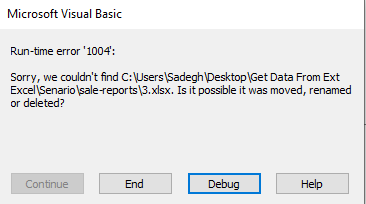
نکته فنی: بهتر است پیامها را هم به کاربر و هم به لاگ (مثلاً Debug.Print یا فایل لاگ) بفرستید تا برای دیباگ بعدی مفید باشد.
۳. آزادسازی منابع در صورت خطا
If Not reportWb Is Nothing Then
reportWb.Close False
End If
If Not prevWs Is Nothing Then
If Not prevWs.Parent Is Nothing Then
prevWs.Parent.Close SaveChanges:=False
End If
End If
If Not currWs Is Nothing Then
If Not currWs.Parent Is Nothing Then
currWs.Parent.Close SaveChanges:=False
End If
End If
Resume cleanup- چرا این کد لازم است؟ در صورت بروز خطا ممکن است فایل موقتی باز مانده باشد و اگر آن را نبندیم، پردازشهای اکسل در پسزمینه بمانند یا کاربر با فایل باز مواجه شود.
reportWbیک Workbook است که ممکن است در طول اجرا باWorkbooks.Addساخته شده باشد. این شرط میگوید: اگر شیء ایجاد شده موجود است، آن را ببند (وSaveChanges=Falseیعنی بدون ذخیره تغییرات).- چرا لازم است؟ در صورت بروز خطا ممکن است فایل موقتی باز مانده باشد و اگر آن را نبندیم، پردازشهای اکسل در پسزمینه بمانند یا کاربر با فایل باز مواجه شود.
prevWsوcurrWsمتغیرهایی از نوعWorksheetهستند. برای بستن کل Workbookی که آن شیت در آن قرار دارد، ازprevWs.Parentاستفاده میکنیم؛.Parentبرای Worksheet برگشتWorkbookاست.- دلایل استفاده از این روش: در کدی که
Set prevWs = Workbooks.Open(...).Worksheets(1)استفاده شده، مرجع مستقیم به Worksheet گرفتهایم و برای بستن باید به workbook برسیم —prevWs.Parentسادهترین راه است. - چرا دو شرط
If Not ... Is Nothing؟ - ممکن است متغیر
prevWsهرگز مقداردهی نشده باشد (مثلاً خطا قبل ازSet prevWs = ...رخ داده)، در این صورت دسترسی به.Parentخود باعث خطای جدید میشود. - همچنین بهنادرست بودن شیء یا آزاد شدن آن قبل از این بلوک توجه میکند. این دو شرط از ریزش خطاهای اضافی هنگام cleanup جلوگیری میکنند.
Resume cleanupباعث میشود بعد از مدیریت خطا، بخش cleanup همیشه اجرا شود.
برچسب cleanup
cleanup:
' Turn screen updating back on
Application.ScreenUpdating = True
Application.DisplayAlerts = True
' Release object variables
Set prevWs = Nothing
Set currWs = Nothing
Set outputWs = Nothing
Set reportWb = Nothing
Set mainWb = Nothing
If Err.Number <> 0 And Err.Number <> 1004 Then
Err.Raise Err.Number, Err.Source, Err.Description
End If۱. بازگرداندن تنظیمات Application
Application.ScreenUpdating = TrueوApplication.DisplayAlerts = Trueبسیار مهماند تا اکسل پس از اتمام ماکرو به حالت عادی برگردد. اگر این خطوط اجرا نشوند، اکسل همچنان بدون بهروزرسانی صفحه یا بدون نشان دادن هشدارها باقی میماند که تجربه کاربری را خراب میکند.- نکته عملی: اگر در کد اصلی
Application.EnableEventsیاApplication.Calculationرا تغییر دادهای، حتماً آنها را هم در cleanup بازگردان.
۲. آزادسازی objectها (Set ... = Nothing)
Set prevWs = Nothingو سایر خطوط مشابه فقط ارجاع متغیر را پاک میکنند؛ این عمل خود workbook را نمیبندد. بنابراین بستن (Close) جدا و سپس آزادسازی مرجع ضروری است.- آزادسازی اشیاء کمک میکند تا منابع COM و رشتههای مرجع آزاد شوند و احتمال باقی ماندن پروسس Excel در تسکمنیجر کاهش یابد.
۳. مدیریت سایر خطاها
If Err.Number <> 0 And Err.Number <> 1004 Then
Err.Raise Err.Number, Err.Source, Err.Description
End If- در برچسب فقط خطای 1004 را مدیریت کردیم. در این کد در صورتی که خطایی رخ داده باشد (شماره خطا صفر نباشد) و شماره خطا 1004 نباشد پیغام خطای کامپایلر به کاربر پرتاب میشود.
جمعبندی
در این مقاله به صورت گام به گام و با جزئیات کامل، آموختیم که چگونه در VBA به دادههای یک فایل اکسل دیگر دسترسی پیدا کنیم. ما از مباحث مقدماتی مانند لینکدهی ساده سلولها شروع کردیم و تا پیادهسازی یک سناریو پیشرفته و کاملاً کاربردی برای ایجاد گزارش خودکار پیش رفتیم.
نکات کلیدی
- انتخاب روش صحیح: برای کارهای ساده از لینکدهی مستقیم و برای فرآیندهای پیچیده و خودکار از قدرت VBA استفاده کنید.
- مدیریت منابع (Object Management): یکی از ارکان اساسی برنامهنویسی حرفهای در VBA، باز و بسته کردن صحیح فایلهای خارجی و آزادسازی اشیاء با دستور
Set ... = Nothingاست تا از بروز خطا و مصرف بیش از حد حافظه جلوگیری شود. - مدیریت خطا (Error Handling): استفاده از بلوک
On Error GoToو برچسبهای مربوطه، اسکریپت شما را در برابر شرایط غیرمنتظره (مانند عدم یافتن فایل) مقاوم میسازد و تجربه کاربری بهتری ایجاد میکند. - بهینهسازی عملکرد: غیرفعال کردن موقت
Application.ScreenUpdatingوApplication.DisplayAlertsسرعت اجرای کد را به طور چشمگیری افزایش میدهد.
خلاصه سناریو پیادهسازی شده
در سناریو عملی این آموزش، ما یک سیستم هوشمند طراحی کردیم که:
- با استفاده از رویداد
Workbook_SheetChange، انتخاب کاربر را در لحظه تشخیص میدهد. - با ایجاد یک تابع ماژولار (
CreateComparisonReport)، منطق اصلی گزارشگیری را از رویداد جدا میکند که باعث خوانایی و قابلیت استفاده مجدد از کد میشود. - با کپی کردن قالب از فایل اصلی، از یکنواختی ظاهری گزارشها اطمینان حاصل میکند.
- با باز کردن فایلهای منبع به حالت
ReadOnly، از ایجاد تغییرات ناخواسته در دادههای اصلی جلوگیری مینماید. - با درج فرمولها و استفاده از توابع محاسباتی اکسل در VBA، گزارش را پویا و قابل اتکا میسازد.
- و در نهایت، با مدیریت خطا و پاکسازی اصولی منابع، یک اسکریپت قوی و بدون باگ ارائه میدهد.
با تسلط بر این مفاهیم، شما اکنون میتوانید نه تنها به دادههای فایلهای دیگر دسترسی پیدا کنید، بلکه با ترکیب این تکنیکها، فرآیندهای گزارشدهی پیچیده، ادغام داده از چندین منبع و سیستمهای خودکار قدرتمندی را در اکسل پیادهسازی نمایید.
بیشتر بخوانید
آموزش جامع تبدیل تاریخ شمسی به میلادی و بالعکس در VBA
چگونه فایل اکسل را با VBA به PDF تبدیل کنیم؟
چگونه دادهها را در اکسل با VBA مرتبسازی چندسطحی کنیم؟
چگونه چند شیت اکسل را با VBA در یک شیت ادغام کنیم
اتصال VBA به MYSQL | انتقال داده ها از MYSQL به اکسس و اکسل
افزودن متغیر به رشته | چگونه متغیر را به یک رشته ثابت اضافه نمایم؟
ماکرو در اکسل | چگونه در اکسل ماکرو ایجاد، ذخیره و اجرا نمایم؟